Клавиатуры, похожие на клавиатуру WhatsApp.
В настоящее время на рынке мобильных приложений существует более тысячи приложений, готовых к использованию различной персонализированной клавиатуры. Однако наиболее популярными из-за его работы и множества вариантов являются Wa Keyboard, SwiftKey, Gboard, Minuum.
Эти приложения отличаются от других своей невероятной прогнозирующее действие , проверка орфографии , различные применяемые темы, настройки размера экранной клавиатуры, использование голосовой поиск между приложениями эффектов и многими другими альтернативами.
Однако ни на одной другой клавиатуре нет такого невероятного разнообразия смайликов и символов, как у клавиатуры WhatsApp Wa. Доступны и другие платформы, но получить к ним доступ намного сложнее.
Однако лучшая альтернатива универсальная и умная клавиатура Подходит для сети обмена сообщениями, которая адаптируется к вашему смартфону Android, выглядит следующим образом.
Как изменить язык клавиатуры WhatsApp
Сделав необходимые разъяснения выше, я бы сказал, что мы, наконец, можем принять меры. Итак, давайте сначала узнаем, как изменить язык клавиатуры WhatsApp на Android и iOS. Найдите все, что описано ниже.
Ваш Android
Купили один смартфон Android и хотите изменить язык клавиатуры при использовании WhatsApp? Затем следуйте указаниям в этом отрывке. Но знайте, что, к сожалению, я не смогу быть на 100% точным в выборе элементов и настроек, так как могут быть различия в зависимости от версии Android и марки/модели используемого устройства. В любом случае, не волнуйтесь, я постараюсь быть максимально исчерпывающим.
Итак, возьмите свое устройство, разблокируйте его, войдите на главный экран и/или в любой ящик и выберите значок настроек (Quella a forma di ruota d’ingranaggio). На экране, который вы сейчас видите, коснитесь формулировки, относящейся к общему управлению устройством и / или соответствующему языку и вставке, затем коснитесь элемента виртуальной клавиатуры или текущей клавиатуры, выберите клавиатуру устройства по умолчанию, а затем возможность управления языком.
На новом экране, который теперь отображается для вас, нажмите кнопку, чтобы добавить новые языки, и переведите его в положение ON переключателя, расположенного на языках, которые вы хотите добавить на клавиатуру.
Если вы считаете это необходимым, вы также можете изменить порядок, в котором языки используются для клавиатуры, перейдя на экран управления языками, нажав кнопку «Меню» и выбрав параметр для очистки содержимого. Затем нажмите на название клавиатуры, которое хотите переместить, и, продолжая удерживать его, перетащите вверх или вниз в зависимости от того, какой порядок вам больше подходит.
После выполнения всех вышеперечисленных шагов откройте приложение WhatsApp на Android, перейдите на вкладку Чат, выберите интересующий вас разговор из списка (или начните новый), нажмите на поле testo, расположенное внизу, и начните вводить текст. использование только что включенной клавиатуры на другом языке.
Если клавиатура не отображается на выбранном вами ранее языке, для его установки нажмите и удерживайте кнопку со значком клавиатуры, пробел или значок с глобусом и выберите его в открывшемся меню.
Ваш iPhone
Заинтересованы в том, чтобы изменить клавиатуру WhatsApp на iPhone, перейдя на язык, используемый для того же, первый шаг, который вы должны сделать, — взять устройство, разблокировать его, получить доступ к главному экрану e / o alla App library и выберите значок Настройки (Quella a forma di ruota d’ingranaggio).
На новом экране, который показан вам в этот момент, нажмите на элемент Generali, затем на формулировку «Клавиатура», а затем на эту клавиатуру. В этот момент коснитесь пункта Добавить новую клавиатуру, затем выберите язык, который вы хотите добавить к клавиатуре, и все.
Если вы считаете это необходимым, вы также можете пойти и изменить порядок использования добавленных клавиатур, чтобы первой отображалась та, которая написана на интересующем вас языке. Для этого коснитесь надписи «Модификация», которую вы найдете в верхней правой части экрана «Клавиатуры», коснитесь символа с горизонтальными линиями, расположенного рядом с названием клавиатуры, которую вы хотите переместить, и, продолжая удерживать, перетащите значок выбранную клавиатуру вверх или вниз в любом удобном для вас порядке. Затем отпустите «захват» и коснитесь голосового конца.
При желании вы также можете включить клавиатуру с эмодзи, как я подробно объяснял в своем руководстве, как делать смайлики на клавиатуре, что, несомненно, очень полезно для «украшения» разговоров в известном приложении для обмена сообщениями.
После того, как вы выполнили вышеуказанные шаги, откройте приложение WhatsApp, перейдите в раздел Чат, выберите интересующую вас беседу из списка (или начните новую), нажмите на поле testo внизу и начните вводить текст, используя кнопку только что включена клавиатура на другом языке.
Если вы не видите клавиатуру на том языке, который вы выбрали ранее, нажмите и удерживайте значок земного шара в нижнем левом углу текущей клавиатуры и выберите интересующую вас клавиатуру из появившегося списка.
Как настроить вид клавиатуры в WhatsApp?
Я сидел в WhatsApp, переписывался и случайно задел пальцем не знаю чего, но у меня выскочили какие-то настройки клавиатуры. Там я выбрал набор толстыми пальцами. Теперь у меня клавиатура разделена на правые и левые части. Как изменить вид клавиатуры?
WhatsApp тут совершенно не при чём. WhatsApp это самостоятельное приложение, клавиатура — тоже.
В вопросе стоило указать какой именно Вы пользуетесь клавиатурой. У меня например клавиатура Microsoft SwiftKey.
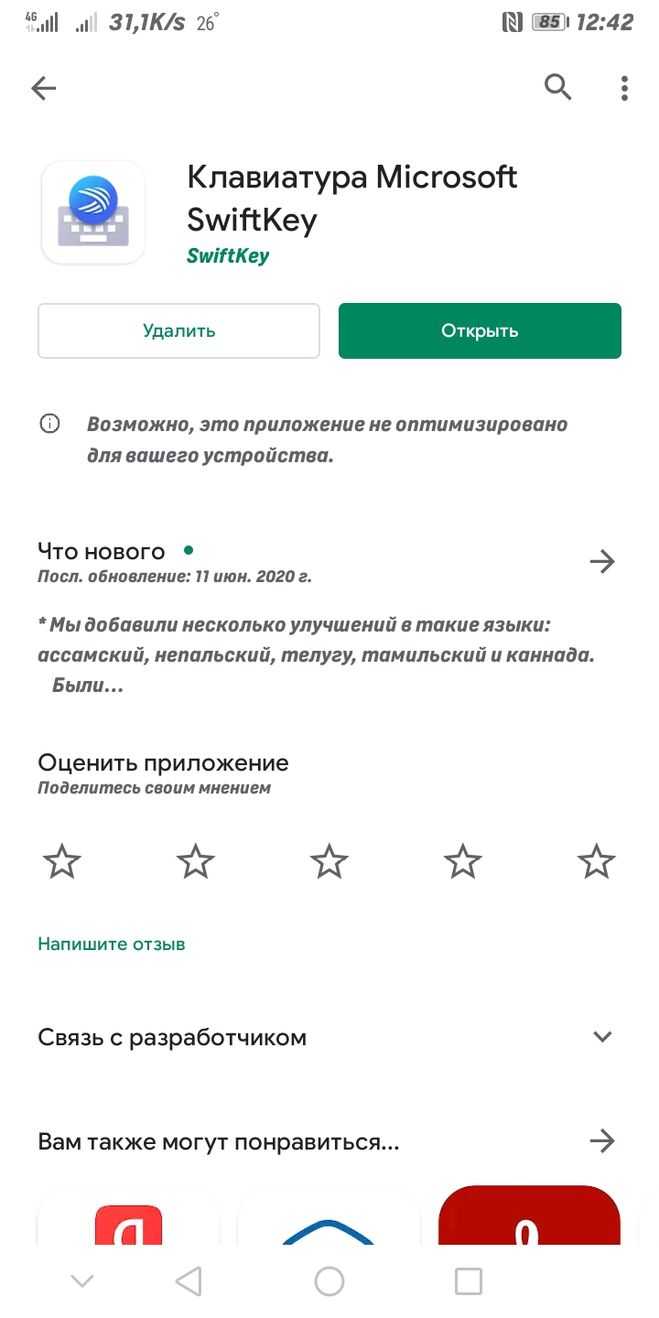
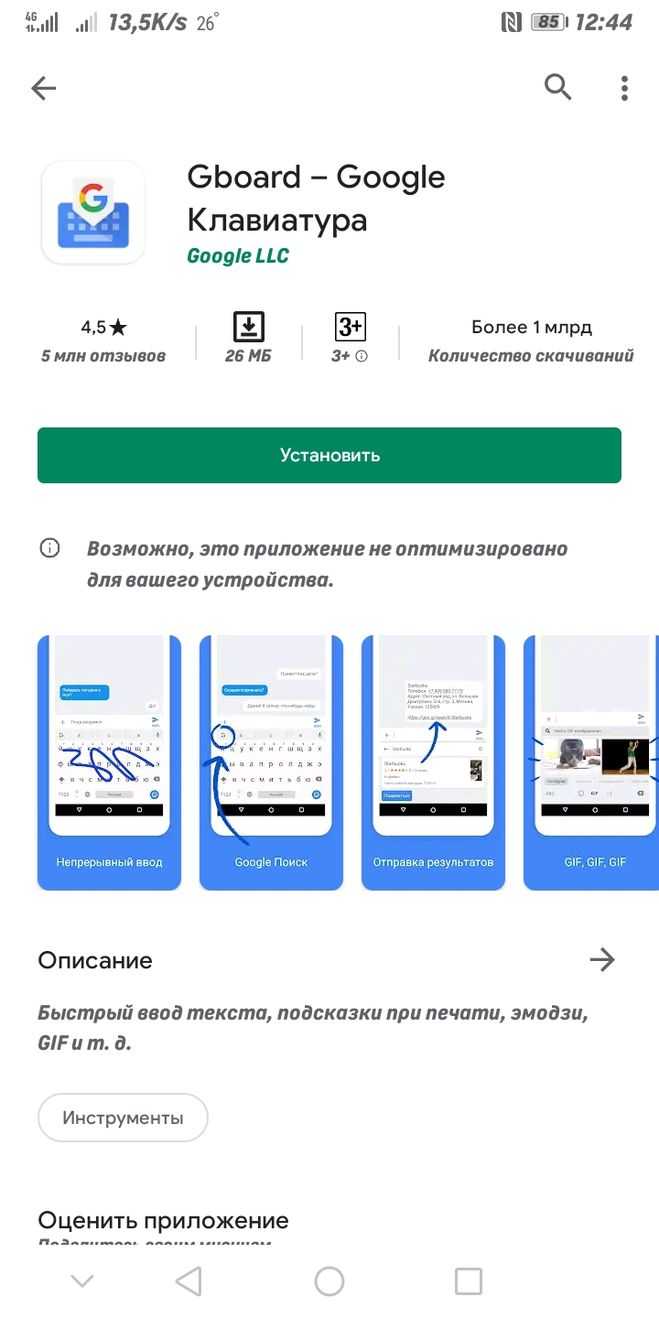
В гугловской например я не помню такой функции как разделение клавиатуры. А вот в SwiftKey она есть. Чтоб отключить, надо покопаться в настройках клавиатуры. Сейчас скину несколько скриншотов, как это сделать в моем случае. Комментариями сопровождать не буду, если у Вас SwiftKey, просто повторите за мной.
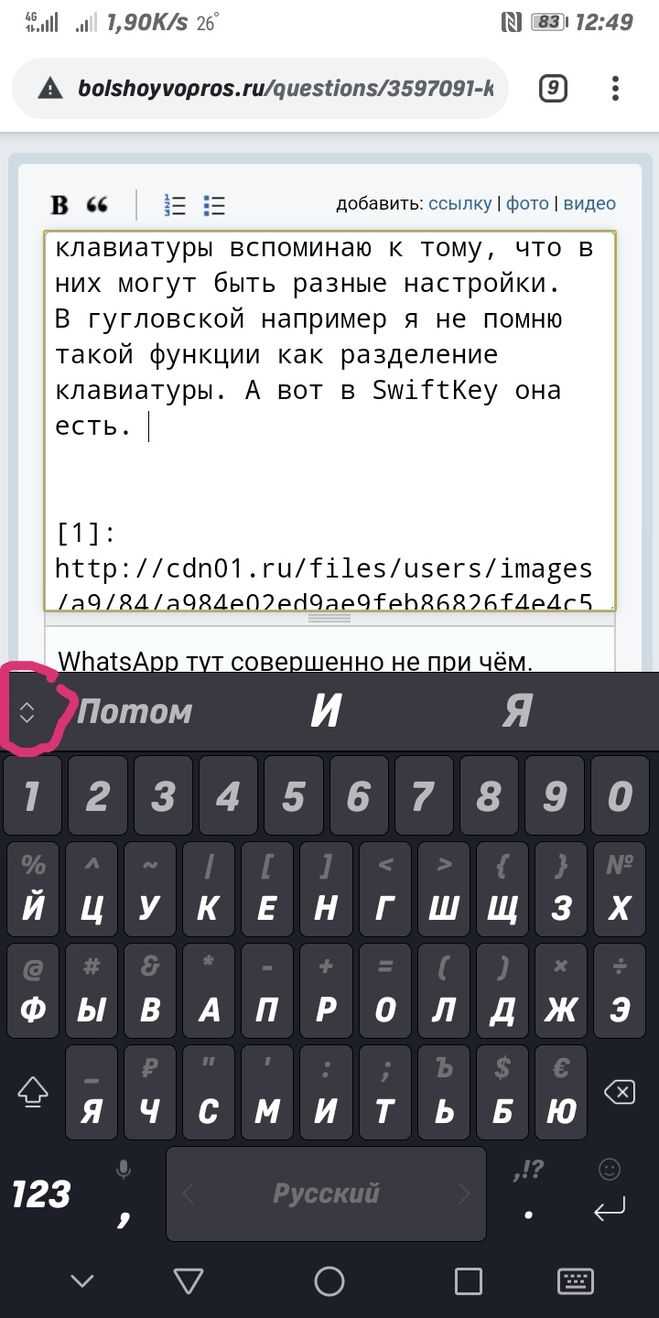
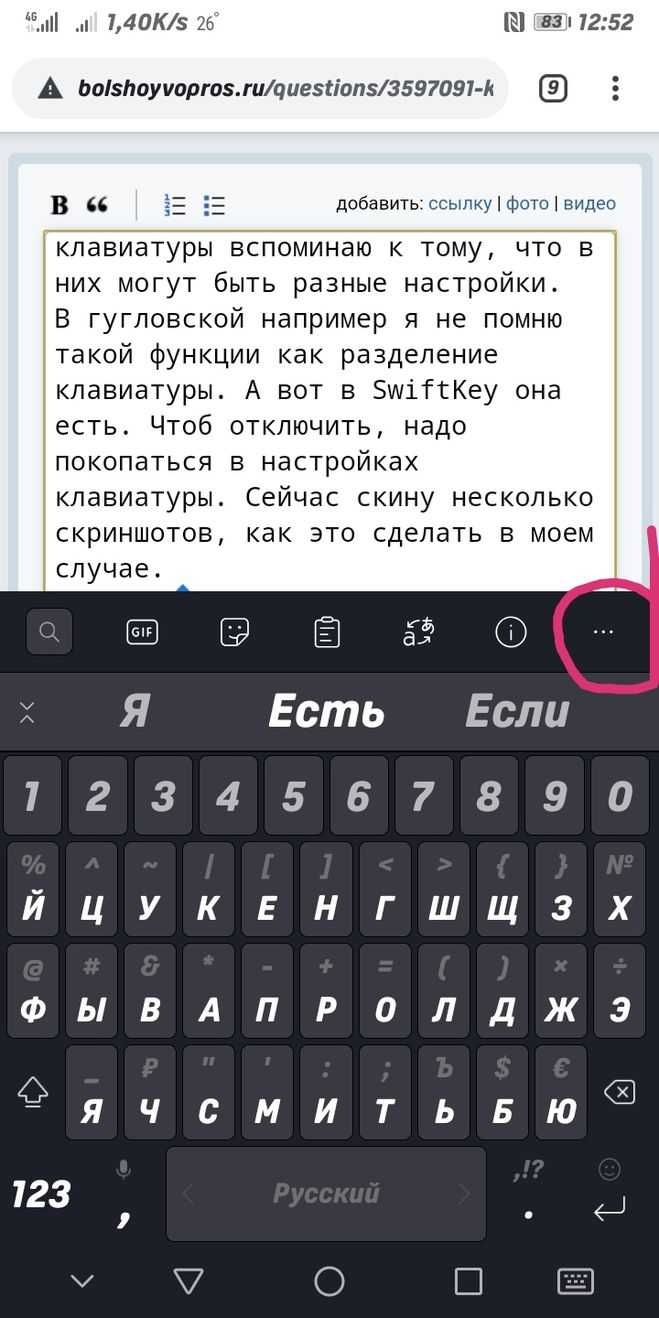
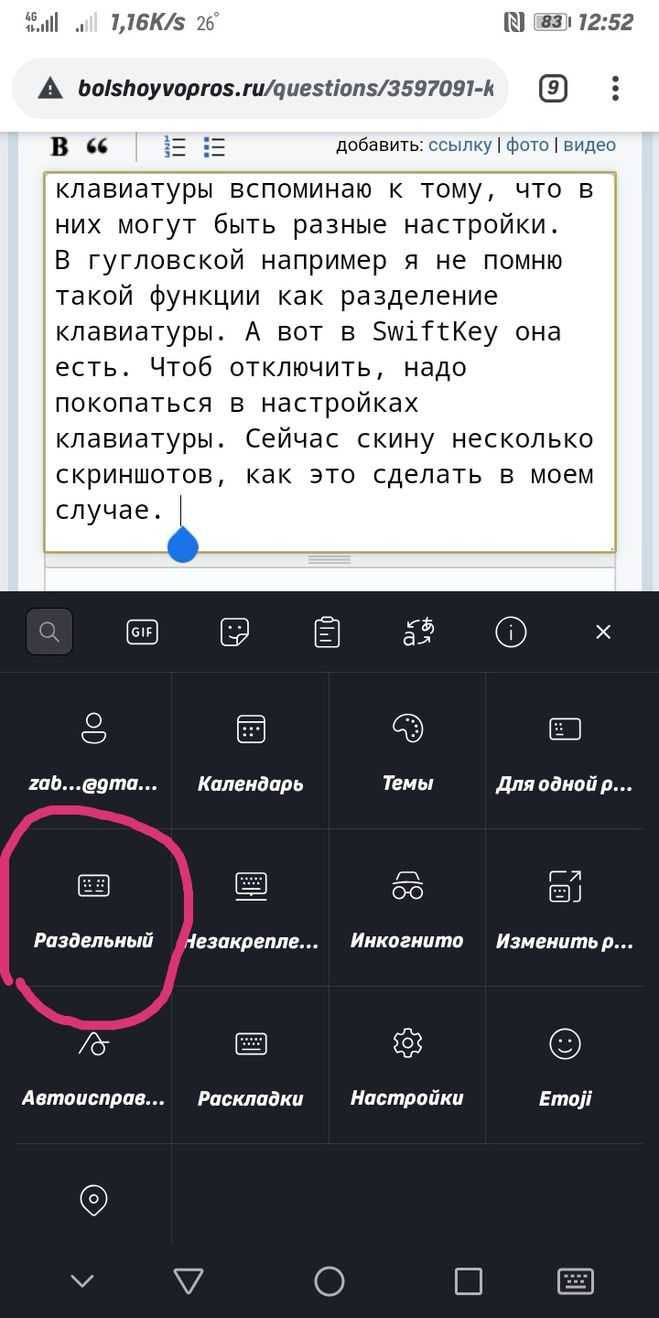
Я согласна с высказыванием пользователя Year, скорей всего причина разделения экрана не в приложении WhatsApp, а в том, что эту функция включилась на вашем телефоне. Чаще всего это решается, когда пальцем нажимаешь в самый верх экрана и оттягиваешь его вниз, что появились настройки звука, яркости экрана, включения/выключения Wi-Fi b и там должно быть окошко, где нарисовано разделение экрана, у меня нарисовано как 2 мини экрана соединённые в одно.
Если у вас проблема, все таки в клавиатуре, то тут тоже сомневаюсь, что проблема в мессенджере ВотсАп. Возможно, сбились настройки клавиатуры вашего телефона, поэтому устранять их необходимо тоже там. Клавиатура, который вы пользуетесь, она едина на всех приложениях. Поэтому чинить нужно либо клавиатуру, установленную по умолчанию, либо скачать новую через Play маркет.
Как сменить клавиатуру на телефоне
Вы можете изменить внешний вид клавиатуры, а также настроить звуки и вибрацию при нажатии клавиш.Вот как это сделать:
- Откройте приложение «Настройки» на телефоне или планшете Android.
- Нажмите Система Язык и ввод.
- Выберите Виртуальная клавиатура Gboard.
- Нажмите Тема.
- Выберите тему и нажмите Применить.
15.06.2023 Как настроить язык ввода в Ватсапе
Мессенджер WhatsApp является одним из наиболее популярных приложений для общения на мобильных устройствах. Он поддерживает множество языков, включая русский язык. Однако, когда пользователи устанавливают приложение впервые на свои устройства, оно обычно настроено на английский язык. Чтобы изменить язык в приложении, нужно выполнить несколько простых действий.
Для начала откройте WhatsApp и нажмите на три точки в правом верхнем углу экрана. Затем выберите «Настройки» и зайдите в раздел «Чаты». В нем выберите «Язык приложения» и выберите нужный язык. Если вы хотите изменить клавиатуру, также перейдите в раздел «Чаты» и включите или выключите опцию «Клавиша ввода отправляет сообщение».
Если приложение все еще находится на английском языке, вероятнее всего, это связано с тем, что язык на вашем устройстве не был изменен. Чтобы изменить язык на устройстве Android, нужно открыть настройки телефона, найти раздел «Язык и ввод» и выбрать нужный язык. Также можно добавить язык, если нужно пользоваться несколькими языками.
Если вы хотите перевести что-то с английского на русский язык, можно использовать приложение Google. Для этого откройте приложение Google на телефоне или планшете Android и перейдите в раздел «Настройки». Там выберите «Язык и регион» и выберите нужный язык. Если вы хотите изменить язык на клавиатуре, нужно нажать кнопку «Пуск», ввести команду intl.cpl и перейти в раздел «Клавиатура и языки».
Наконец, если вам нужно исправить клавиатуру в WhatsApp, нужно открыть настройки телефона, найти раздел «Языки и ввод текста» и перейти в раздел «Клавиатура».
Стоит отметить, что правильным произношением названия WhatsApp является «УотсЭп», однако в России укоренилось произношение «Ватсап». В речи название приложения звучит как «вацап» с ударением на последнем слоге. Название приложения, в свою очередь, является английским каламбуром, основанным на фразе What’s Up: «Что новенького?», где вместо Up написано App (аппликация, приложение для смартфонов).
SwiftKey
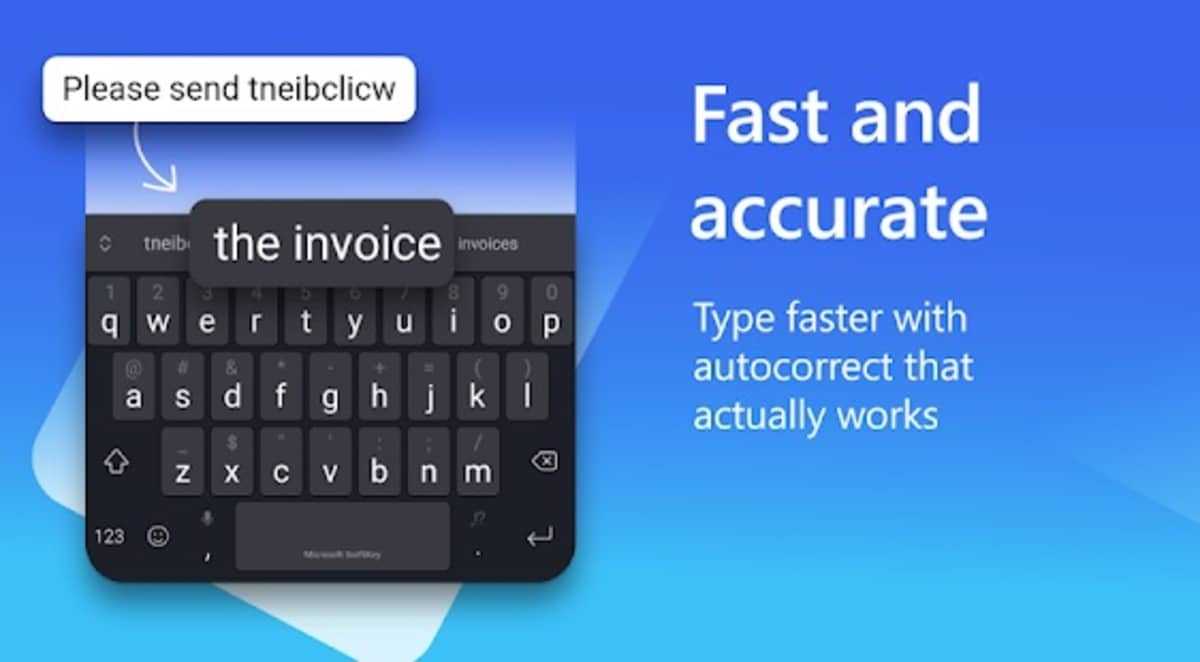
Swiftkey — одна из почти пятизвездочных клавиатур., приобретенный Microsoft и ставший за эти годы одним из лучших благодаря своей стабильности и сотням опций. Он настраивается, имеет множество надстроек и, безусловно, тот, к которому вы быстро адаптируетесь.
Swiftkey поставляется предварительно установленным на телефонах Huawei, азиат подписал с ним фундаментальный шаг, отказавшись от связи с Google и его приложениями. Если у вас есть или вы пробовали один, это тот, который у вас будет, как только вы начнете его, действует для любого телефона с операционной системой Android.
Благодаря миллионам загрузок Swiftkey развивалась на протяжении многих лет и надеется, что со временем она продолжит расти. Вы можете загрузить его в Play Store, мы оставляем вам ссылку, чтобы вы могли попробовать и сохранить ее, если хотите.
Разработчик:
Цена:
Бесплатно
Зачем настраивать клавиатуру в WhatsApp?
WhatsApp — одно из самых популярных приложений для обмена сообщениями, которое используется миллионами людей по всему миру. Его удобство и функциональность делают его идеальным инструментом для коммуникации. Настройка клавиатуры в WhatsApp может помочь вам упростить и ускорить ввод и отправку сообщений.
Вот несколько причин, почему настраивать клавиатуру в WhatsApp стоит:
- Удобство и эффективность: Настраивая клавиатуру по своему вкусу, вы можете выбрать наилучшие размещение кнопок и настройки для максимально комфортного использования. Это может включать переключение языка, добавление новых кнопок или изменение раскладки клавиатуры.
- Скорость набора текста: Настройка клавиатуры позволяет увеличить скорость набора текста. Вы можете выбрать предложенные функции автозаполнения и автоподстановки, которые помогут ускорить вашу печать и сделать ее более точной. Это особенно полезно, если вы часто общаетесь в WhatsApp и отправляете большое количество сообщений.
- Поддержка языков: Если ваш родной язык отличается от стандартной раскладки клавиатуры, настройка клавиатуры в WhatsApp позволит вам изменить язык ввода. Вы сможете легко переключаться между разными языками, чтобы удобно общаться на разных языках.
- Персонализация: Настраивая клавиатуру в WhatsApp, вы можете добавить свои собственные эмодзи, сокращения или текстовые шаблоны. Это поможет вам выразить свои эмоции и мысли более ярко и оригинально.
Настраивая клавиатуру в WhatsApp, вы сможете сделать свою коммуникацию более комфортной и эффективной. Она позволит вам быстрее набирать текст, переключаться между языками и добавлять пользу ваших сообщений. Не стесняйтесь экспериментировать с настройками и искать наиболее удобные решения для себя!
Причины для изменения клавиатуры в WhatsApp
1. Улучшение удобства использования
Одна из главных причин для изменения клавиатуры в WhatsApp — это улучшение удобства использования. Возможность выбора наиболее удобного расположения клавиш и размещения функциональных элементов может значительно упростить и ускорить процесс набора сообщений. Пользователям может быть удобнее работать с альтернативными вариантами клавиатуры, которые предоставляют более удобное размещение функций или более интуитивный интерфейс.
2. Кастомизация и стиль
Другая причина для изменения клавиатуры в WhatsApp — это возможность кастомизации и придания персонального стиля. Многим людям нравится добавлять элементы индивидуальности в свои устройства, и изменение клавиатуры может быть одним из способов сделать это. Пользователи могут выбирать различные темы, цвета и шрифты, чтобы передать свою уникальность и создать более приятную визуальную обстановкую.
3. Доступ к дополнительным функциям
Некоторые изменения клавиатуры в WhatsApp могут предоставлять доступ к дополнительным функциям, которые могут быть полезны в повседневной жизни. Например, некоторые альтернативные клавиатуры включают функции регулировки громкости, быстрый доступ к эмодзи, автозаполнение слов и другие удобные возможности.
В целом, изменение клавиатуры в WhatsApp может быть выгодно для пользователей, которые ищут больше удобства, стиля и функциональности в своем мессенджере. Быстрый доступ к функциям, индивидуальная настройка и возможность улучшить процесс общения — все это может стать причиной для изменения клавиатуры в WhatsApp.
Настройте раскладку клавиатуры в WhatsApp
Если вы один из тех людей, которым нравится индивидуальный подход к каждому аспекту вашего устройства, вам повезло! WhatsApp предлагает вам возможность сменить клавиатуру default и адаптируйте его по своему вкусу. С помощью этой функции вы можете выбирать из широкого спектра раскладок, цветов и стилей клавиатуры, чтобы сделать общение уникальным.
Для этого вам просто нужно выполнить несколько простых шагов. Первое, что вам нужно сделать, это получить доступ к настройкам приложения. Для этого откройте WhatsApp и перейдите на вкладку настроек в правом нижнем углу. Затем выберите опцию «Чаты», и вы найдете опцию «Раскладка клавиатуры». Когда вы нажмете на эту опцию, отобразится список с различными дизайнами, которые вы сможете выбрать в соответствии со своими предпочтениями.
Выбрав понравившуюся раскладку клавиатуры, вы сможете использовать эту новую настройку во всех своих разговорах. Помните, что вы можете изменить раскладку клавиатуры в любой момент., поэтому не стесняйтесь пробовать разные стили и цвета, чтобы найти тот, который лучше всего соответствует вашей индивидуальности
Неважно, нравится ли вам минималистичный дизайн или более экстравагантный, в WhatsApp есть варианты на любой вкус. Настраивайте клавиатуру с удовольствием и удивляйте друзей каждым отправленным сообщением!
Как установить клавиатуру в стиле WhatsApp на любой Android?
В настоящее время на платформе Android доступно несколько приложений для пользователей, которые хотят персонализировать свои устройства. Среди них есть приложения для клавиатуры, в которых пользователи могут выбирать лучшие клавиатуры для скачивания .
Этот вид инструмента вполне легко использовать . Все, что нужно сделать пользователям, — это выбрать клавиатуру, которая лучше всего соответствует их индивидуальности и мобильному устройству. Таким образом, вы сможете использовать его лучше и удобнее.
В настоящее время у пользователей есть предрасположенность к использованию «эмодзи», также называемых смайликами или эмоциями, которые представляют собой своего рода символы или лица, выражающие эмоции, отношения и действия.
Клавиатура разработана приложением WhatsApp на данный момент достаточно завершено, и мы даже можем сказать, что приложение для обмена сообщениями отвечало за разработку этих символов.
По этой причине создатели этого приложения взяли на себя задачу создать инструментальную клавиатуру, которая в основном имеет клавиатуру, аналогичную WhatsApp. Но в отличие от этого его можно использовать во всех классах обмена сообщениями устройства, и они назвали его Клавиатура Wa .
Шаги по установке клавиатуры в стиле WhatsApp на любом Android
Установка такого типа клавиатуры на самом деле довольно проста. Ниже мы укажем все этапы:
- Введите Play Маркет
- В поисковике же вам нужно добавить имя Ва Клавиатура
- Вот разные альтернативы. выберите тот, который вам больше всего подходит.
- Выберите кнопку монтажник и дождитесь завершения процесса загрузки.
- После установки приложения все, что вам нужно сделать, это войти в строку меню вашего Android-устройства и получить доступ к его настройкам или его настройкам. конфигурация .
- Затем вам нужно выбрать вариант клавиатура для Автора экран , то появится панель с доступными клавиатурами для использования, обычно вы найдете клавиатуру для Android Gboard и ту, которую вы только что установили, клавиатуру Wa. Нажмите на него, и с этого момента вы можете начать им пользоваться.
Другой способ использования клавиатуры
Войдите в панель меню и выберите Параметры или Конфигурация.
Доступ к опции «Язык и введение» .
Перейти в раздел Клавиатуры и методы введите и выберите Клавиатура Wa .
Вы можете активировать опцию «Коррекция орфографии» в разделе «Язык и введение», помня, что этот инструмент очень полезен.
Как изменить раскладку клавиатуры на iOS
Как и в случае с Android, iOS не имеет альтернативных раскладок клавиатуры, в отличие от Android, она не бесплатна. Однако мы нашли один, который стоит всего $ 0,99 и, кажется, неплохо справляется.
Приложение Dvorak + Colemak Keyboards имеет раскладку клавиатуры и доступно в App Store.
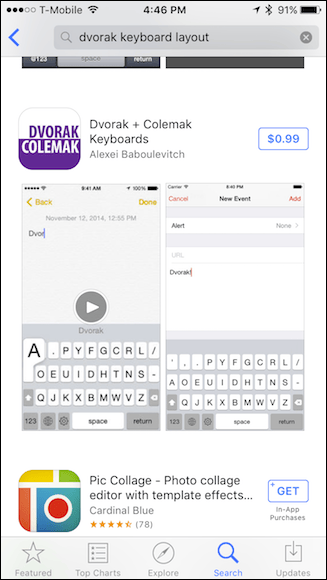
После установки откройте «Настройки» и нажмите «Общие».
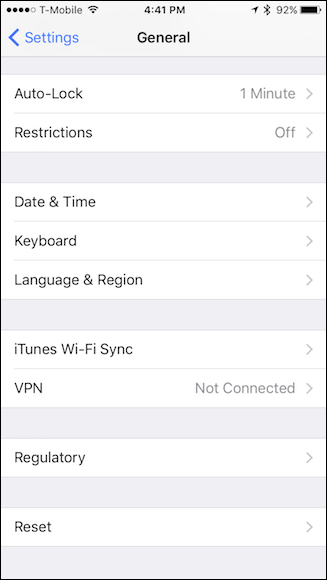
В общих настройках нажмите «Клавиатура».
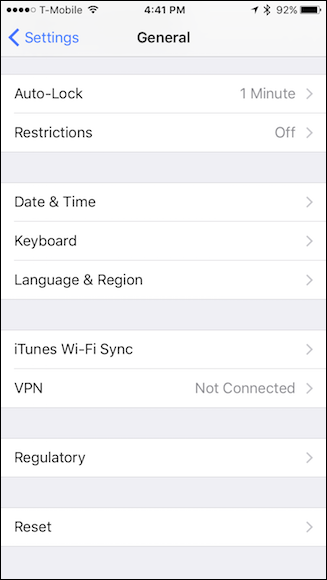
Перейдя в настройки клавиатуры, нажмите кнопку «Клавиатуры».
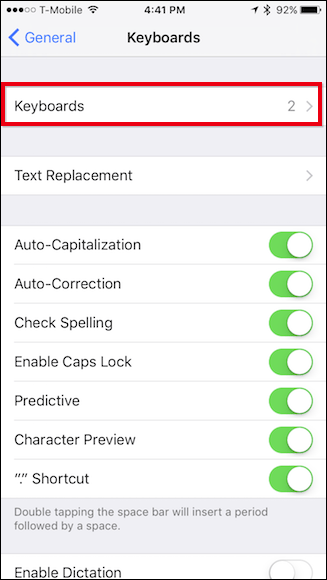
В настройках клавиатуры нажмите «Добавить новую клавиатуру…».
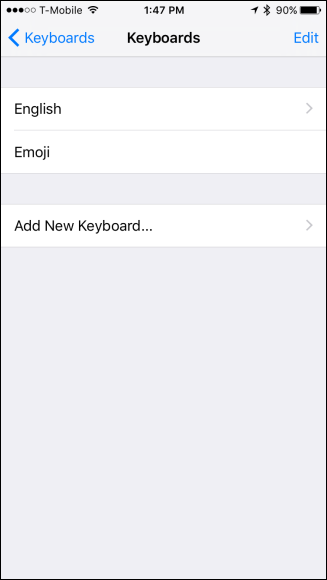
Из предложений на экране «Добавить новую клавиатуру» мы нажимаем «Dvorak + Colemak».
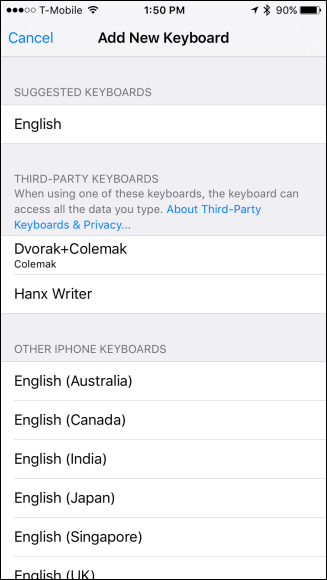
И затем мы можем активировать один или другой или оба, а затем нажать «Готово».
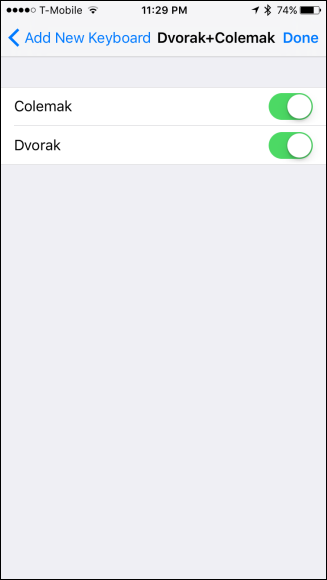
При этом ваши альтернативные раскладки клавиатуры теперь активны и их можно выбрать на любом экране клавиатуры, коснувшись значка глобуса в левом нижнем углу.
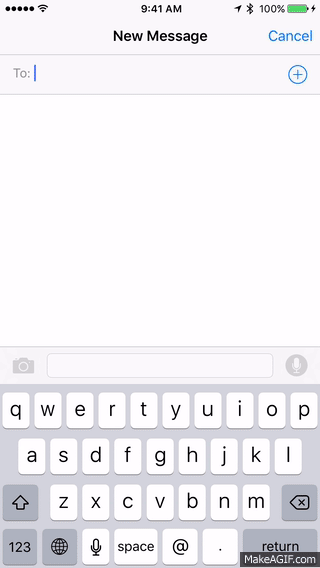
Конечно, с любой из этих систем вы не ограничены только Dvorak или Colemak. Действительно, если вы собираетесь печатать что-либо на русском, арабском или китайском, вы сможете изменить раскладку клавиатуры в соответствии с вашими предпочтениями.
Однако, используя эти альтернативные английские раскладки, вы можете испытать себя, чтобы научиться новому способу набора текста и, возможно, даже повысить свою скорость и точность в процессе. Это не обязательно будет быстрый или простой процесс, особенно если вы использовали QWERTY всю свою жизнь, но вы можете обнаружить, что они работают лучше для вас, возможно, даже уменьшая усталость при печати.
Итак, что вы должны потерять?Как видите, это довольно простой процесс, и на самом деле он может быть очень веселым и, самое главное, бесплатным, если вы используете Windows, Mac или Android, а если вы используете iPhone, вы получаете две раскладки клавиатуры для низкая цена 0,99 $.
Изображение предоставлено: Wikipedia Dvorak, Wikipedia Colemak
Как использовать функцию «голос в текст» в WhatsApp
Функция WhatsApp «Диктовка» позволит пользователям Android и iPhone надиктовывать любые сообщения с помощью функции голосовых команд. Вы можете
надиктовывать
сообщения WhatsApp с помощью голосовых команд. Чтобы начать набирать текст голосом в WhatsApp, выполните следующие действия:
Перед началом работы убедитесь, что функция «использовать голос» включена и что у вас есть разрешение на использование микрофона на вашем устройстве.
Во-первых, зайдите в Apple App Store или Google Play Store и убедитесь, что вы установили последнюю версию
WhatsApp
.
- Откройте окно чата человека, которому вы хотите отправить сообщение
- На виртуальной клавиатуре вы увидите значок микрофона.
- Как только вы нажмете на значок микрофона, он начнет записывать все, что вы говорите. Теперь достаньте клавиатуру, нажмите и удерживайте значок микрофона в правом верхнем углу (для пользователей Android) или в правом нижнем (для пользователей iOS).
- Надиктованное сообщение появится на вашей клавиатуре
- Вы можете редактировать транскрипцию перед отправкой окончательного сообщения, поэтому вам не придется писать длинные сообщения
Как отправить голосовое сообщение в WhatsApp
Вы можете отправлять диктовки с помощью WhatsApp.
- Откройте WhatsApp на своем телефоне
- Нажмите на индивидуальный или групповой чат
- Выберите поле сообщения
- Нажмите и удерживайте значок микрофона и запишите голосовое сообщение
- Оставьте значок микрофона, если вы записали сообщение, и нажмите «Отправить».
Как набрать голосовое сообщение
- На мобильном телефоне или вкладке Android установите клавиатуру Google.
- Откройте любое приложение, в котором можно набрать сообщение голосом, например Gmail или WhatsApp.
- Нажмите на поле сообщения, где вводится текст
- На Gboard нажмите и удерживайте значок микрофона.
- Когда появится опция «Говорите сейчас, скажите, что вы хотите написать.
Как диктовать знаки препинания при голосовом наборе текста
Будет лучше, если вы будете внимательны к пунктуации, потому что во время разговора WhatsApp преобразует пунктуацию. Однако это работает не всегда. Чтобы добавить знаки препинания, выполните следующие действия:
- Нажмите, чтобы поместить точку вставки в то место, куда нужно вставить текст.
-
Щелкните значок
микрофона
на виртуальной клавиатуре или найдите его в любой текстовой области.
- После нажатия на значок можно начать говорить.
-
Если вы не видите значок микрофона, убедитесь, что
Диктовка
включена.
- Когда вы говорите, чтобы вставить текст, WhatsApp автоматически вставляет знаки препинания.
- Произнесите название знака препинания, например, «вопросительный знак» или «запятая».
- Чтобы получить максимальную отдачу от голосовой диктовки, проговаривайте ключевые слова, чтобы добавить пунктуацию или переносы строк. Затем отметки будут добавлены автоматически.
-
Когда вы закончите, нажмите значок
микрофона
с изображением буквы x.
Как изменить язык голосового набора текста WhatsApp
Чтобы изменить язык в голосовом наборе текста в WhatsApp на телефоне Android или iPhone, вы можете выполнить следующие действия:
Способ 1: Изменение настроек приложения
Основной и наиболее универсальный способ изменения языка в WhatsApp, который желательно заранее обновить до последней актуальной версии, заключается в использовании внутренних настроек рассматриваемого приложения
Важно учитывать, что применяемые параметры влияют исключительно на перевод мессенджера на конкретной платформе, а не в рамках учетной записи, и потому редактировать настройки придется индивидуально для каждой версии
Android
- При использовании WhatsApp для Android, какой бы версией операционной системы вы ни пользовались, изменение языка производится во внутренних настройках. Откройте мессенджер, находясь на любой из вкладок, разверните меню в правом углу экрана и выберите «Настройки».
- Оказавшись на экране с параметрами программы, пролистайте список ниже и выберите категорию «Язык приложения». Здесь, в свою очередь, во всплывающем окне необходимо установить маркер напротив подходящего варианта.
Изменения будут применены моментально, без необходимости подтверждения или перезапуска приложения. Отдельно также отметим, хоть и не будем подробно рассматривать, что, если вами используется смартфон на Android 13 и выше, вполне можно оставить вариант «Язык устройства» и выбрать другой вариант в параметрах приложения в системных настройках.
iOS
- Ключевое отличие WhatsApp для iOS в сравнении с предыдущей версией заключается в отсутствии внутренних настроек языка, тогда как связанные параметры все же можно найти в системном приложении «Настройки». Находясь на главном экране приложения, найдите «WhatsApp» в самом конце списка и на открывшейся странице выберите «Язык» в рамках блока «Предпочитаемый язык».
- Чтобы внести соответствующие изменения, на представленном экране коснитесь нужного варианта. При этом в блоке «Предложенные языки» по умолчанию всегда будет расположен основной язык операционной системы и английский, как самый часто используемый.
Вручную сохранять обновленные настройки не требуется, однако само по себе приложение будет автоматически перезагружено. Если обновленный перевод не был применен сразу, можете также попробовать самостоятельный перезапуск мессенджера и операционной системы.
Windows
- Версия WhatsApp для Windows имеет больше общего с Android, так как все нужные параметры можно найти в рамках приложения. Таким образом, первым делом откройте рассматриваемую программу и кликните левой кнопкой мыши по отмеченной иконке с изображением шестеренки.
- С помощью боковой навигационной панели выберите начальную категорию «Общие» и найдите пункт «Язык». Здесь необходимо развернуть выпадающий список и выбрать один из доступных языков в зависимости от ваших требований.
- Обновленные параметры будут применены только после подтверждения с помощью кнопки «ОК» во всплывающем окне. Учитывайте, что при этом программа будет перезагружена, и потому некоторые данные могут быть утеряны.
При необходимости восстановить прежний язык вы всегда сможете, если выберите вариант «По умолчанию». Аналогично можно поступить на Android, если выбрать пункт «Язык устройства» и на iOS, где стандартный язык системы всегда находятся на первом месте в списке.
Как написать на клавиатуре арабские буквы и символы?
Арабская клавиатура сильно отличается от испанской. По этой причине может быть сложно с ним ознакомиться. Именно поэтому мы рекомендуем вам знать арабский алфавит и его сравнение с испанским.Чтобы лучше распознать это на момент написания.
В арабском алфавите 28 букв, и хотя многие из них похожи по форме, они различаются только количеством и расположением точек.
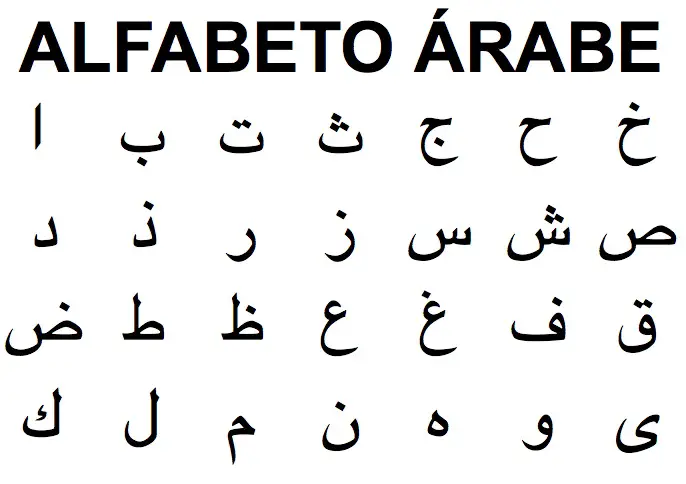 Так выглядит арабская клавиатура.
Так выглядит арабская клавиатура.
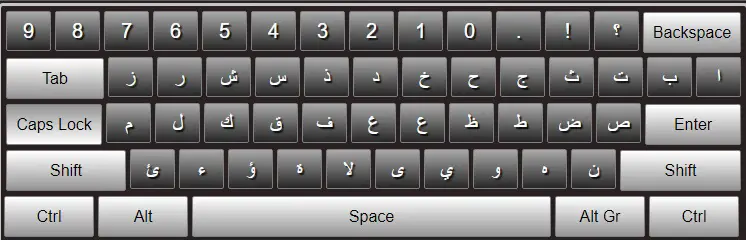
Мы представляем вам эквивалент того, что каждая арабская буква представляет в испанском алфавите. Так что у вас будет ссылка и краткое представление о том, что подходит каждому. Имейте в виду, что это не совсем так, поэтому возьмите это как пример, чтобы лучше проиллюстрировать при написании или использовании любого из них.





























